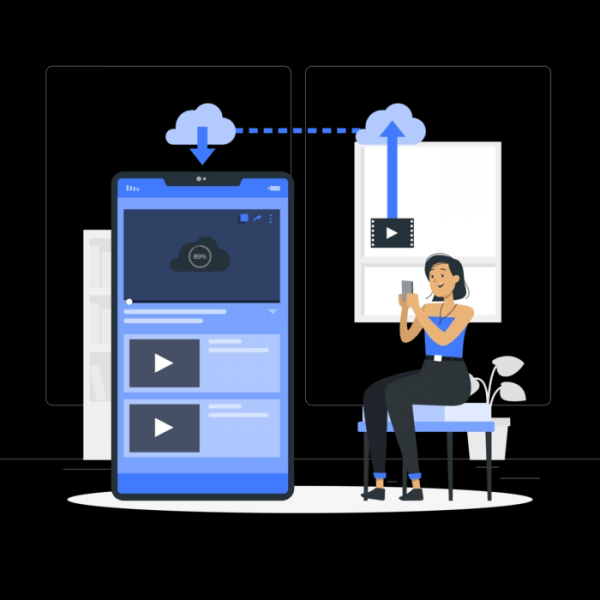
Auf Discord können Sie Fotos und Videos von Ihrem Gerät senden.
Wenn Sie die Desktop-Version von Discord können Sie Videos senden, indem Sie sie aus dem Datei-Explorer hochladen.
Wenn Sie andererseits Discord auf einem Mobilgerät verwenden, können Sie Videos aus Ihrer Fotobibliothek senden.
p>
Du musst Discord jedoch zuerst erlauben, auf deine Fotos zuzugreifen.
Wenn du Discord nicht erlaubst, auf deine Fotos zuzugreifen, kannst du deine Fotos nicht ansehen Fotobibliothek in der App.
Infolgedessen können Sie keine Videos auf Discord Mobile senden.
Die maximale Dateigröße, die Sie auf Discord senden können, beträgt 8 MB, wenn Sie Nitro nicht haben.
Wenn Sie Nitro haben, wird die maximale Dateigröße auf 100 MB erhöht.
In dieser Anleitung erfahren Sie, wie Sie Videos auf Discord Mobile (sowohl für iOS/Android) als auch auf Discord PC senden.< /p>
So senden Sie Videos auf Discord Mobile
Um Videos auf Discord Mobile zu senden, müssen Sie zuerst Discord erlauben, auf Ihre Fotos zuzugreifen.
Navigieren Sie dann zu Server oder Chat, an den Sie das Video senden möchten.
Sobald Sie dort sind, tippen Sie auf das Bildsymbol und tippen Sie auf “Alle anzeigen”.
Wählen Sie zuletzt das Video aus, das Sie senden möchten, und tippen Sie auf “Auswählen” um es zu senden.
Bevor Sie ein Video auf Discord Mobile senden können, müssen SieDiscord erlauben, auf Ihre Fotos zuzugreifen.
Falls Sie dies nicht tun’ Wenn Sie Discord nicht erlauben, auf Ihre Fotos zuzugreifen, können Sie Ihre Fotobibliothek nicht anzeigen.
Infolgedessen können Sie keine Videos auf Discord Mobile senden.< /p>
Nachdem du Discord den Zugriff auf deine Fotos erlaubt hast, kannst du Videos senden.
Sie können Videos senden, indem Sie auf das Bildsymbol und dann auf „Alle anzeigen“ tippen. , um Ihre Fotobibliothek anzuzeigen.
So senden Sie Videos auf Discord Mobile:
- Discord den Zugriff auf Ihre Fotos erlauben
- Tippen Sie auf auf dem Bildsymbol & Tippe auf “Alle anzeigen”
- Wähle das Video aus, das du senden möchtest
1. Erlaube Discord den Zugriff auf deine Fotos
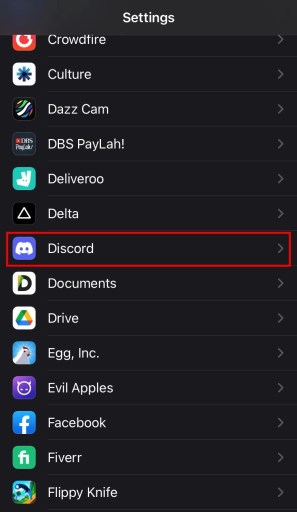
Der erste Schritt besteht darin, Discord den Zugriff auf deine Fotos zu erlauben.
Wenn du zum ersten Mal versuchst, ein Foto oder Video auf Discord Mobile zu senden, wirst du dazu aufgefordert erlaube Discord den Zugriff auf deine Fotos.
Wenn du versehentlich “Nicht zulassen” ausgewählt hast, kannst du keine Videos auf Discord senden.
Das liegt daran, dass die App keinen Zugriff auf Ihre Fotobibliothek hat.
Glücklicherweise, wenn Sie “Don’not Allow” In der Vergangenheit konnten Sie es auf „Zulassen“ ändern.
Um dies zu tun, öffnen Sie die Einstellungen Ihres Telefons.
< p>Wenn Sie ein iPhone verwenden, scrollen Sie in Ihren Einstellungen nach unten, bis Sie die Discord-App finden.
Dann tippen Sie auf “Discord” um die Einstellungen der Discord-App zu öffnen.
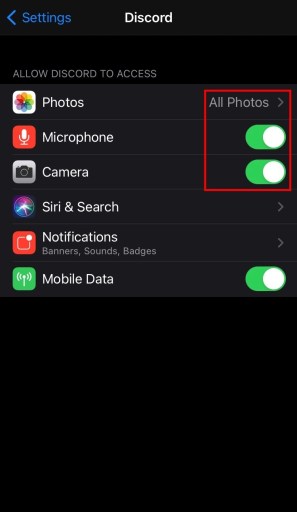
Nachdem Sie Discord geöffnet haben, landen Sie auf der Seite “Discord den Zugriff erlauben” Seite.
Auf dieser Seite können Sie Discord erlauben, auf Ihre Fotos, Ihr Mikrofon, Ihre Kamera und andere zuzugreifen.
Das können Sie auch , um Discord-Benachrichtigungen ein- oder auszuschalten.
Um Discord den Zugriff auf Ihre Fotos zu erlauben, tippen Sie auf “Fotos”.
Nachdem Sie auf „Fotos“ getippt haben, landen Sie auf der Seite „Zugriff auf Fotos zulassen“. Seite.
Auf dieser Seite sehen Sie drei Optionen, darunter „Ausgewählte Fotos“, „Alle Fotos“ und „Keine“. ;.
Tippen Sie auf “Alle Fotos”, um Discord den Zugriff auf alle Ihre Fotos zu gestatten.
Kehren Sie dann zu zurück vorherige Seite.
Schalten Sie die “Kamera” Option und die Option “Mikrofon” Option.
2. Tippen Sie auf das Bildsymbol & tippen Sie auf “Alle anzeigen”

Jetzt, da Sie Discord den Zugriff auf Ihre Fotos erlaubt haben, können Sie Ihre Fotobibliothek in der App anzeigen.
Erstens, navigieren Sie zu dem Server oder Chat, an den Sie das Video senden möchten.
Neben dem Textfeld sehen Sie ein “Bild” Symbol.
Tippen Sie auf das “Bild” Symbol , um Ihre neuesten Fotos und Videos zu öffnen.
Nachdem Sie auf das “Bild” Symbol, sehen Sie Ihre neuesten Fotos und Videos.
Sie sehen auch einige Optionen, darunter “Alle anzeigen” und “Kamera”.
Tippen Sie auf “Alle anzeigen” um Ihre Fotobibliothek zu öffnen.
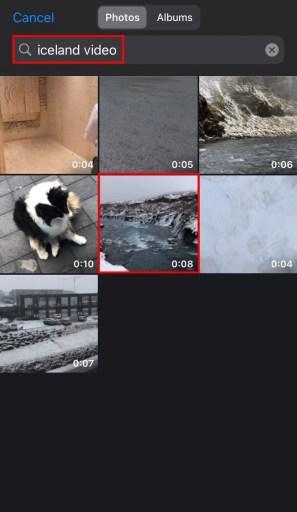
Nachdem Sie auf “Alle anzeigen” getippt haben, wird Ihre Fotobibliothek geöffnet.
Navigieren Sie in Ihrer Fotobibliothek zu das Video, das Sie senden möchten.
Sie können entweder in Ihrer Fotobibliothek nach unten scrollen oder nach dem Video suchen.
Sobald Sie das Video gefunden haben, die Sie senden möchten, tippen Sie darauf, um sie auszuwählen.
3. Wählen Sie das Video aus, das Sie senden möchten

Nachdem Sie auf das Video getippt haben, das Sie senden möchten, wird es erweitert.
Jetzt können Sie eine Vorschau sehen des Videos, das Sie senden möchten.
Tippen Sie auf das Wiedergabesymbol, um das Video abzuspielen und zu prüfen, ob alles in Ordnung ist.
Unten auf der Seite, Sie sehen ein paar Optionen, darunter “Abbrechen” und “Auswählen”.
Tippen Sie auf “Auswählen” um das Video auf Discord Mobile zu senden.

Nachdem Sie auf „Auswählen“ getippt haben, wird das Video gesendet .
Jetzt können Sie das Video im Chat sehen.
Tippen Sie auf das Video, um es im Vollbildmodus anzusehen.
Allerdings wenn Ihr Video zu groß ist, erhalten Sie eine “Ihre Dateien sind zu leistungsfähig!” Fehlermeldung.
Dies bedeutet, dass die Größe Ihres Videos die Dateigrößenbeschränkung von Discord überschritten hat.
Für Nicht-Nitro-Benutzer ist die maximale Dateigröße, die Sie senden können, 8 MB.
Wenn das der Fall ist, müssen Sie das Video zuschneiden, um es zu senden.
Andernfalls müssen Sie Nitro zum Senden großer Videos (bis zu 100 MB).
Du hast erfolgreich gelernt, wie man Videos auf Discord Mobile sendet!
So senden Sie Videos auf Discord PC
So senden Sie Videos auf Discord PC:
- Öffnen Sie Discord und melden Sie sich bei Ihrem Konto an.
- Navigieren Sie zu dem Server oder Chat, an den Sie das Video senden möchten.
- Klicken Sie auf das “+” Symbol links neben dem Textfeld.
- Klicken Sie auf „Datei hochladen“.
- Navigieren Sie zu dem Video, das Sie senden möchten, und doppelklicken Sie darauf um es zu senden.
Fazit
Wenn Sie die Desktop-Version von Discord verwenden, ist das Senden von Videos einfacher.
Das ist weil Sie Discord nicht erlauben müssen, auf Ihre Fotos zuzugreifen.
Wenn das Video jedoch auf Ihrem Telefon gespeichert ist, müssen Sie es zuerst an Ihren PC senden .
Sie können dies tun, indem Sie das Video an Ihre E-Mail senden.
Alternativ können Sie das Video auf WhatsApp an sich selbst senden und es auf Ihrem speichern Computer mit WhatsApp Web.
Dann können Sie das Video senden, indem Sie es im Datei-Explorer auswählen.
